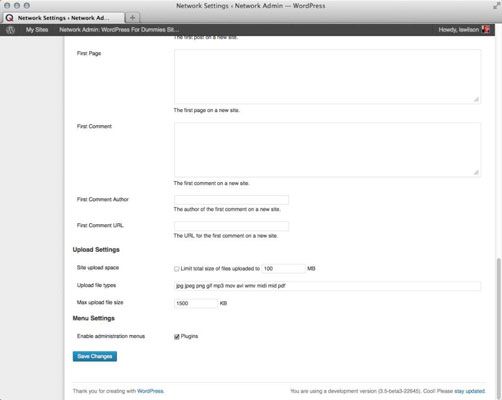Por defecto la configuración del sitio de red wordpress
La configuración de red por defecto en su sitio de WordPress pueden controlar el acceso de usuarios a varias cosas tales como menús, temas, y el tablero de instrumentos. Debido a que los usuarios no pueden añadir o editar plugins, el menú Plugins está desactivado por defecto. Todavía se puede acceder a la página Plugins link del menú Network Admin Dashboard Plugins, pero otros administradores no puede.
Para activar el menú de plugins para los administradores del sitio, siga estos pasos:
En la administración de paneles de red, haga clic en el enlace del menú Configuración.
Vaya a la sección Configuración del menú.
La casilla de verificación para el menú Plugins está seleccionada, lo que significa que los usuarios no pueden ver el menú, independientemente de su rol de usuario.
Seleccione la casilla de verificación Plugins para hacer que el menú de plugins disponibles para los administradores del sitio.
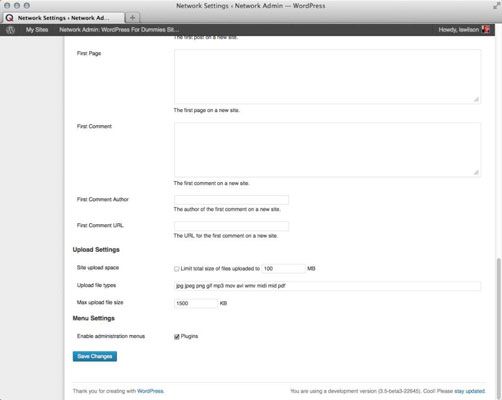
Guarde su selección haciendo clic en el botón Guardar cambios.
Del mismo modo, debe habilitar los temas instalados en la red antes de la administración del sitio pueden elegir el tema desde el menú Apariencia.
Sobre el autor
 Cómo aplicar un tema en varios sitios wordpress
Cómo aplicar un tema en varios sitios wordpress Si quieres un diseño consistente a través de toda su red de WordPress, puede aplicar un tema a múltiples sitios de WordPress. Por ejemplo, usted puede tener un tema personalizado especialmente para el sitio principal en la red, con…
 Cómo controlar el acceso a su sitio de WordPress
Cómo controlar el acceso a su sitio de WordPress Usted tiene una lista de todos los sitios en su WordPress Red- por defecto, otros usuarios no pueden encontrar otros sitios en la red. A menos que usted, el administrador de red, agregue dicha capacidad mediante plugins, un usuario no puede navegar…
 Cómo instalar un botón Tweetmeme en tu blog de wordpress
Cómo instalar un botón Tweetmeme en tu blog de wordpress Si instala el TweetMeme plug-in en su blog de WordPress, aparecerá un botón en cada entrada del blog individuo así, los lectores pueden compartir los enlaces a ese puesto con sus seguidores de Twitter. Cuando los lectores hacen clic en el botón…
 Cómo instalar plugins desde el salpicadero wordpress.com
Cómo instalar plugins desde el salpicadero wordpress.com El módulo de Plugins de WordPress Dashboard incluye tres títulos de plugins de WordPress vinculados a su página dentro del directorio de plugins de WordPress. El módulo Plugins tira de información a través de fuentes RSS desde el WordPress…
 Cómo instalar plugins wordpress en el salpicadero
Cómo instalar plugins wordpress en el salpicadero Cuando haya encontrado un plugin de WordPress en el directorio de plugins que desea instalar, se puede instalar directamente desde el tablero de instrumentos. (Si has encontrado un plugin que no está en el directorio, usted tiene que instalar…
 Cómo instalar wordpress.org plugins manualmente
Cómo instalar wordpress.org plugins manualmente Puede instalar plugins para tu blog WordPress.com manualmente. A modo de ejemplo, instale el suscribirse a los comentarios de plugins. Agrandar1Ir a la oficial de WordPress Directorio Plugin.Se abre la página de inicio Directorio Plugin.2En el…
 Cómo buscar plugins wordpress desde el tablero de instrumentos
Cómo buscar plugins wordpress desde el tablero de instrumentos Una de las características más importantes de WordPress es su soporte para plugins. Con plugins, puede agregar nuevas características, eliminar funciones existentes o cambiar la forma específica función de características. En otras palabras,…
 Cómo establecer el formato de su blog de WordPress
Cómo establecer el formato de su blog de WordPress Puede gestionar el mantenimiento del día a día de tu blog WordPress. Aquí, usted va a través de los enlaces a estas páginas en los menús de navegación WordPress Dashboard.Mensajes menú de navegaciónHaga clic en la flecha hacia abajo a la…
 Cómo actualizar wordpress automáticamente
Cómo actualizar wordpress automáticamente WordPress le proporciona un método fácil, rápido y confiable para actualizar el software principal dentro de su cuadro de mandos. Utilice esta opción siempre que sea posible para asegurarse de que está actualizando con precisión el software de…
 Instalación y configuración de las estadísticas de WordPress.com plugins
Instalación y configuración de las estadísticas de WordPress.com plugins El WordPress.com Stats plugin proporciona estadísticas bastante completas sobre el tráfico de su sitio web, tales como el número de visitas, donde sus visitantes están viniendo y qué contenido que están viendo en su sitio web. Estas…
 La gestión de la configuración de red wordpress
La gestión de la configuración de red wordpress De WordPress Network Admin Dashboard tiene su propio conjunto de menús separados del Sitio regulares administración Dashboard. Estos menús proporcionan todas las herramientas que necesita para administrar su red de WordPress. Todos los elementos…
 Conceptos básicos de administración de red: la administración de la red wordpress
Conceptos básicos de administración de red: la administración de la red wordpress Cuando usted visita el panel de WordPress después de activar la función de múltiples sitios, la barra de herramientas incluye el menú Mis sitios, el cual contiene el enlace Network Admin. WordPress ha separado las funciones de red de…